Verwenden und Organisieren von Apps
Apple Watch enthält Apps für unterschiedliche Kommunikations-, Informations- und Zeitmessungsaufgaben. Sie befinden sich auf einem einzigen Home-Bildschirm, auf dem Sie sie beliebig anordnen können.
Öffnen einer App: Wenn das Zifferblatt angezeigt wird, drücken Sie die Digital Crown, um zum Home-Bildschirm zu gelangen, und tippen Sie auf das Symbol der jeweiligen App. Wenn Sie sich bereits auf dem Home-Bildschirm befinden, können Sie die Digital Crown drehen, um die App zu öffnen, die sich in der Bildschirmmitte befindet.
Zuletzt verwendete App öffnen: Drücken Sie zweimal auf die Digital Crown.
Zurückwechseln zum Zifferblatt: Drücken Sie die Digital Crown oder tippen Sie auf das Uhrsymbol ![]() auf dem Home-Bildschirm.
auf dem Home-Bildschirm.
Neuanordnen von Apps: Drücken Sie die Digital Crown der Apple Watch, um zum Home-Bildschirm zu gelangen. Halten Sie ein Symbol gedrückt, bis alle wackeln, und bewegen Sie es an eine andere Stelle. Drücken Sie anschließend die Digital Crown.

Oder öffnen Sie die App „Apple Watch“ auf dem iPhone, tippen Sie auf „Meine Uhr“ und anschließend auf „App-Layout“. Halten Sie das Symbol für eine App gedrückt und bewegen Sie es an eine andere Stelle.
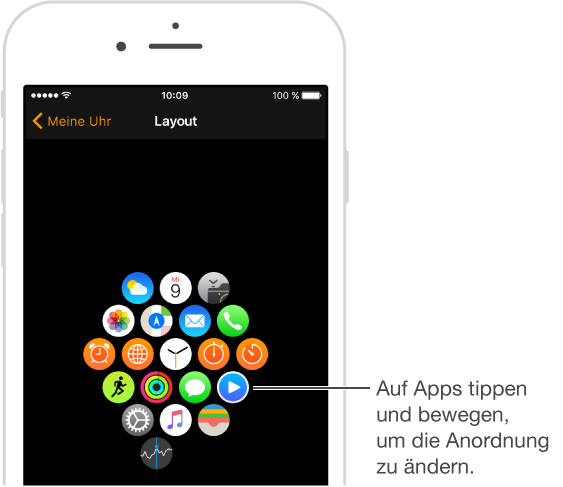
Laden von Apps im App Store: Öffnen Sie die App „Apple Watch“ auf dem iPhone und tippen Sie auf „Highlights“, um Apple Watch-Apps zu durchsuchen. Wenn Sie den Namen der App kennen, können Sie sie mithilfe der Suche schneller finden.
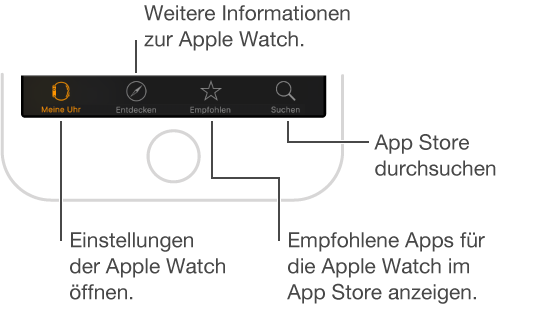
Anpassen der App-Einstellungen: Öffnen Sie die App „Apple Watch“ auf dem iPhone, tippen Sie auf „Meine Uhr“ und scrollen Sie nach unten, um installierte Apps anzuzeigen. Tippen Sie auf eine App, um deren Einstellungen zu ändern.
Anzeigen des von Apps verwendeten Speichers: Öffnen Sie die App „Apple Watch“ auf dem iPhone, tippen Sie auf „Meine Uhr“ und anschließend auf „Allgemein“ > „Benutzung“.
Installierte Apps ein- oder ausblenden: Öffnen Sie die App „Apple Watch“, tippen Sie auf „Meine Uhr“, scrollen Sie nach unten, um die installierten Apps anzuzeigen, tippen Sie auf den Namen der App und anschließend auf „App auf Apple Watch anzeigen“. Sie können die auf der Apple Watch vorinstallierten Apps nicht ausblenden. Informationen zum Ein- und Ausblenden von Checks finden Sie unter Anzeigen der Checks.
Entfernen einer installierten App von der Apple Watch: Halten Sie auf dem Home-Bildschirm das Symbol der App gedrückt, bis in der Ecke ein „X“ eingeblendet wird. Tippen Sie auf dieses „X“, um die App von der Apple Watch zu entfernen. Sie ist weiterhin auf dem gekoppelten iPhone installiert, solange Sie sie dort nicht auch löschen.
Einschränkungen für Apps einstellen: Einige Einschränkungen, die Sie auf dem iPhone unter „Einstellungen“ > „Allgemein“ > „Einschränkungen“ einstellen, betreffen auch die Apple Watch. Wenn Sie beispielsweise die Kamera auf dem iPhone deaktivieren, wird das Symbol für die Kamerafernbedienung vom Home-Bildschirm der Apple Watch entfernt.